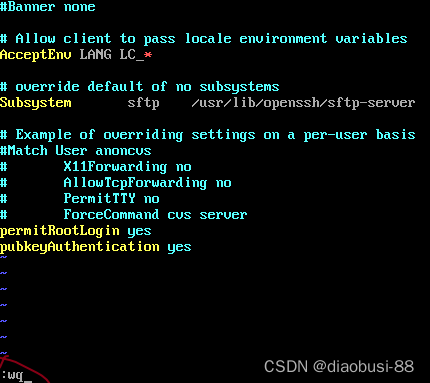如何开启kali的ssh远程连接
kali 是一款非常强大的渗透测试Linux操作系统,它是由BackTrack发展而来,整合了IWHAX、WHOPPIX和Auditor三种渗透测试专用Linux后,正式改名为Kali Linux。
我是在我的windows主机上开启Kali虚拟机,自己使用MacBook进行操作,有远程连接的需求,所以就想办法来开启 Kali的ssh服务来进行远程操作,希望该文章对大家有帮助
开启Kali ssh服务
打开Kali终端
快捷键:CTRL+ALT+F1~F6
F1代表一个终端,linux系统中每一个终端是一个独立界面,Linux系统可在多各终端界面进行不同的操作。
如果要返回GUI界面快捷键为:ctrl+alt+f7
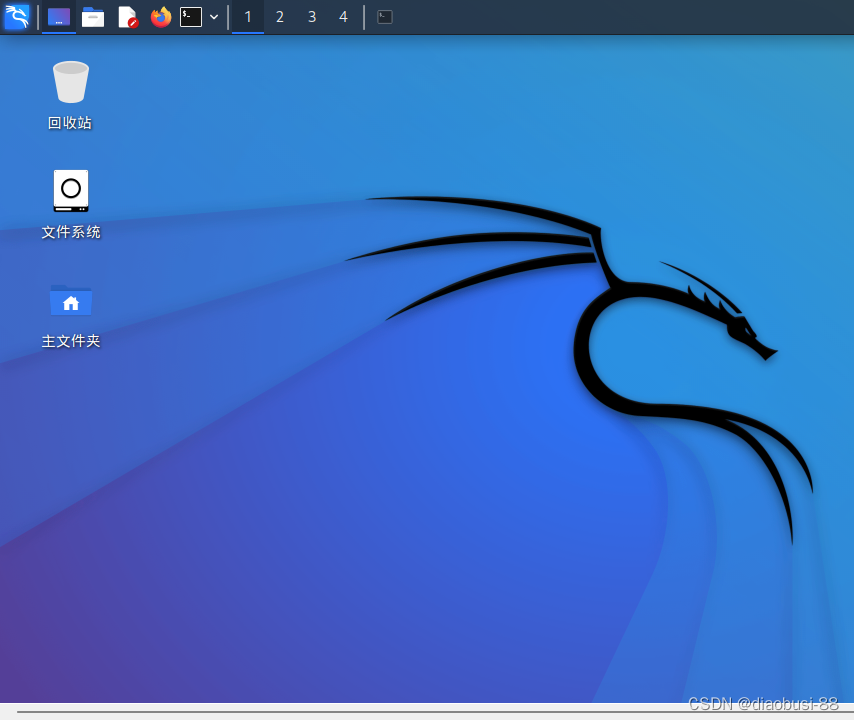
这是GUI界面,它是一种图形化的界面,玩Centos时间长了,还是不习惯GUI界面
进入终端指令界面
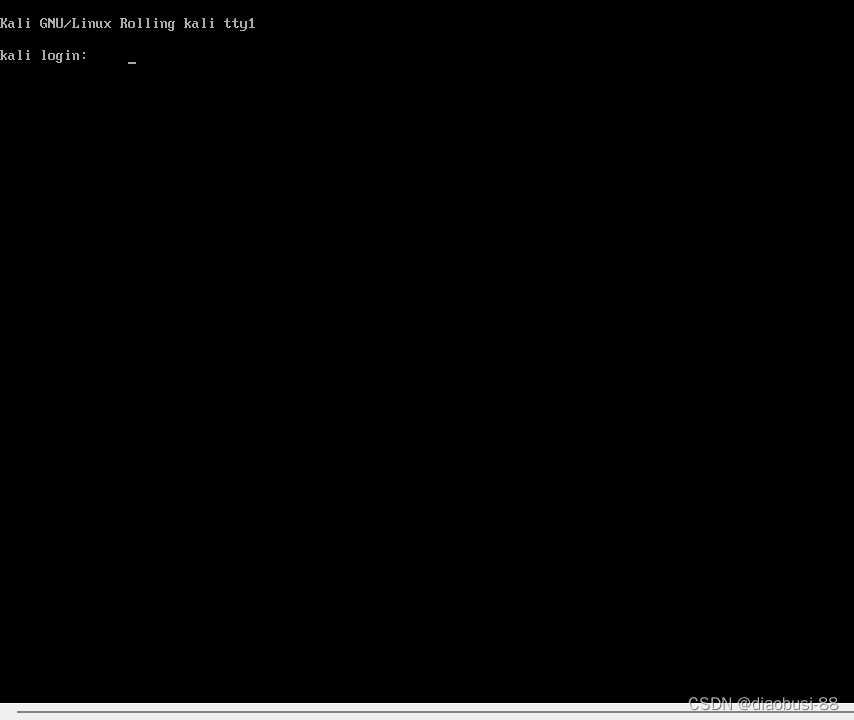
这就是ctrl+alt+f1 进入的终端界面,这才是Linux的精华所在,熟悉相关指令后,操作起来比GUi界面快太多了。
在这里我们先输入我们的Kali账号
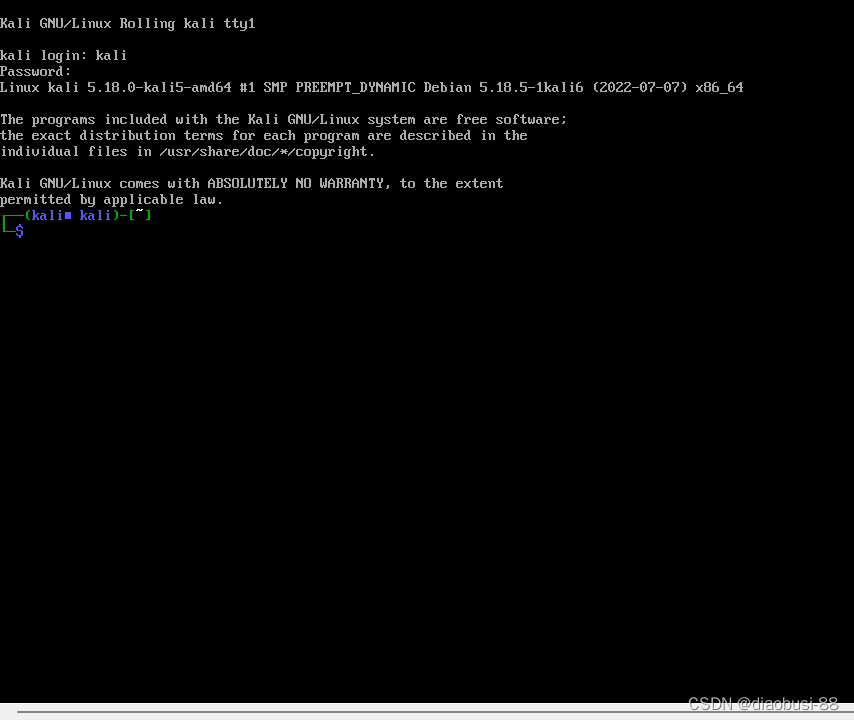
这里在提醒一下,我们玩Linux系统最好是不要使用root账号去操作,虽然root账号权力是最大的,但也是最危险的操作,”rm -rf /“ 这条命令可不是开玩笑的🤣。
找到sshd_config 配置文件进行修改
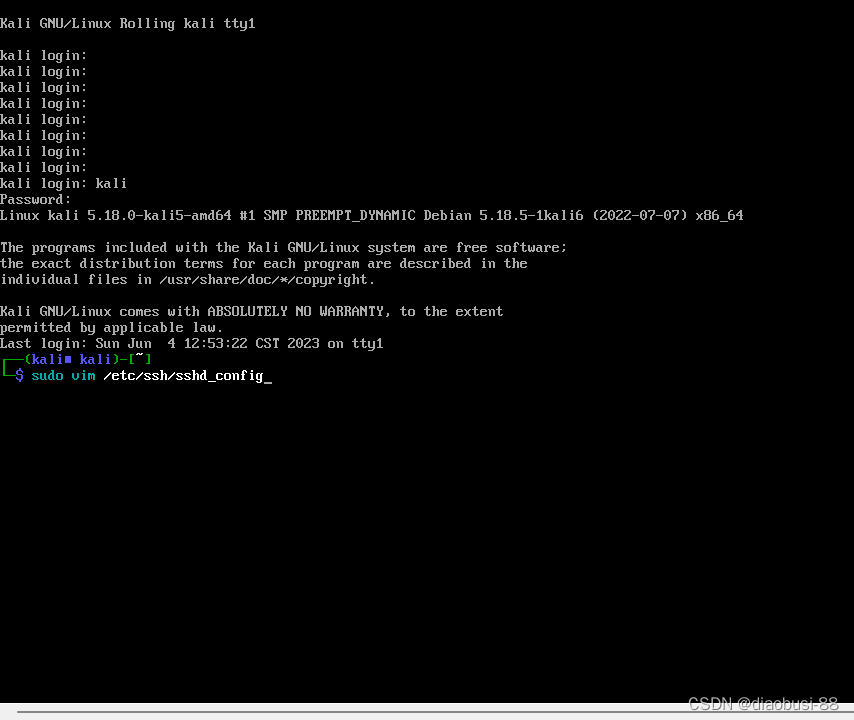
使用vim编辑器,去便利sshd的配置文件,sshd_config
具体命令如下:
sudo vim /etc/ssh/sshd_config
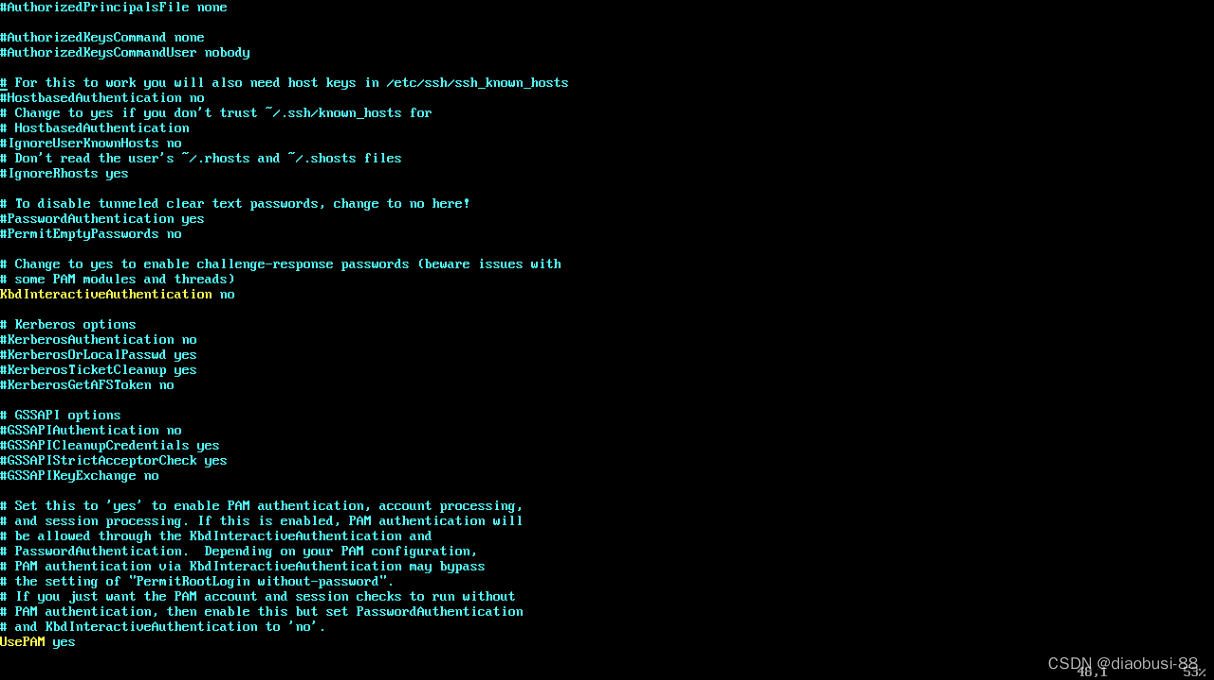
vim是一个十分强大的linux文本编辑工具,要把它讲明白,一言两语说不清,所以这里我们只要知道,在本文章中它怎么用就OK。
它有三种模式: 1. 输入模式 2.命令模式 3编辑模式,三种模式我们都会用到。
- 我们需要修改参数有两个分别为
permitRootLogin yes
pubkeyAuthentication yes
2.在文本中找到这两个参数
在vim里,我们在命令模式中用“/”反斜杠来查找字符
例如 /permitRootLogin就能查到我们要找的字符
如果找不到对应的参数,我们可以在该文档的尾部,直接添加
permitRootLogin yes
这句话翻译改过来就是:允许root账号登陆
pubkeyAuthentication yes
这句话翻译就是:公开密钥验证
把这两个参数都启用了就能使用ssh远程连接Kali
操作:
vim输入模式 要在你需要输入的位置按键盘“i”键
便可以输入:
permitRootLogin yes
pubkeyAuthentication yes输入完毕后按键盘上的“esc”键推出输入模式
在按键盘上的“shift+;”键,输入“:”符号进入命令模式
输入wq或者x 保存内容并退出文档
重启服务
以上操作都做完以后我们只需要重启服务就可以用其他终端远程连接Kali进行操作了
输入命令:
sudo systemctl restart ssh.service
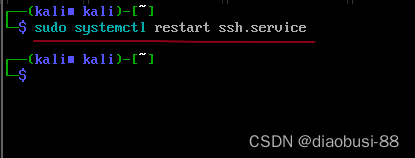
我们可以用以下命令来查看ssh服务是否正常
sudo systemctl status ssh.service

上面我标红线的地方就是启动状态,如果
是active(running):表示程序正在执行以下是服务的其他状态有兴趣的可以看看:
atcive(exited):执行一次就正常退出的服务,不在系统中执行任何程序
active(waiting):正在执行中,不过要等其他服务执行完在继续执行
inactive : 服务关闭
disable :服务开机不启动
enable : 服务开机启动
static : 服务开机启动项被管理
failed: 服务配置错误
ssh连接Kali
我使用的ssh软件是mobaXterm ,我比较喜欢的就它自带的文件传输系统,需要配置什么文件,可以直接复制粘贴过去,不用在配额外的ftp服务。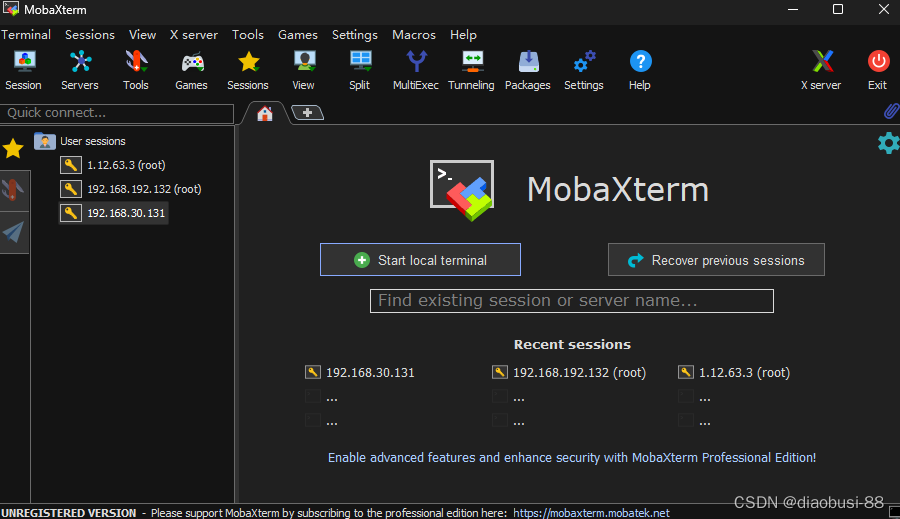
在这里我们先选session选项进入如下界面:

选择SSH
在Remote host 输入Kali的IP,我的Kali内网ip是192.168.30.131,输入后可以吧specify username也选择上可以默认账户,我一般都没用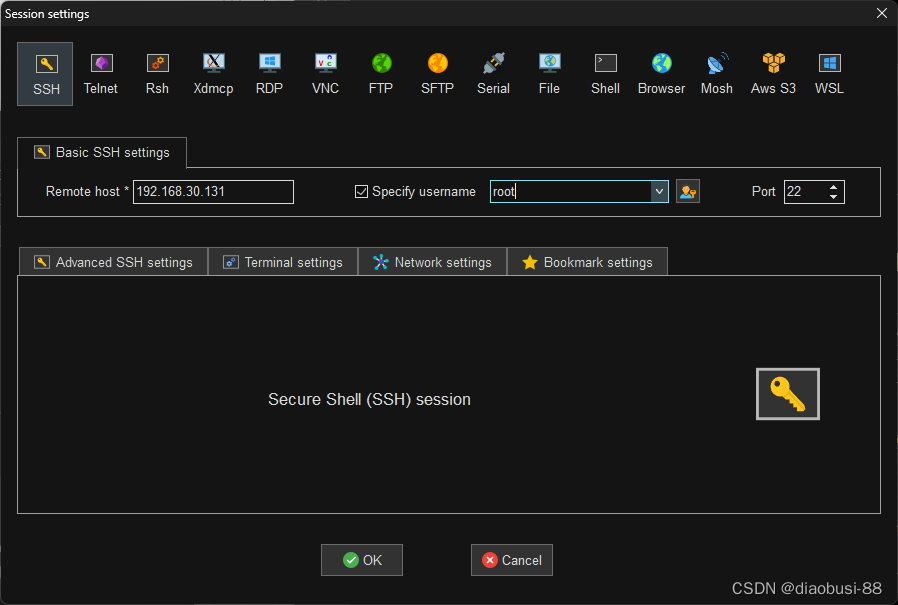
然后选择OK,直接进入终端输入密码即可
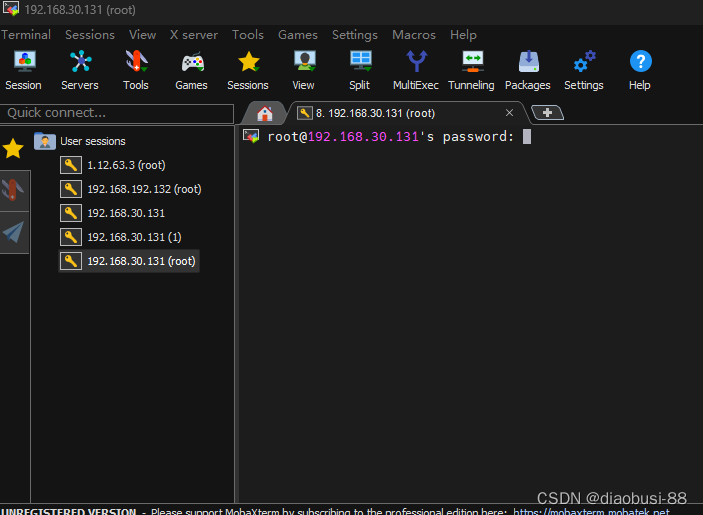
输入密码后会跳出一个对话框,会提示你是否保存密码,一般保存好密码后下一登录就不需要在用密码登录了(不建议保存密码,原因嘛输输密码更快乐 😈)
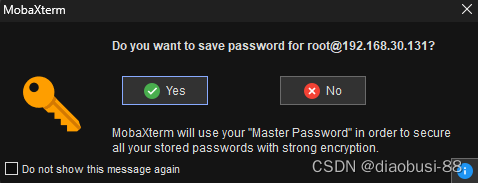
接下来我们就进入了Kali的远程命令界面,现在就可以愉快的学习了。
版权归原作者 diaobusi-puls 所有, 如有侵权,请联系我们删除。